Windows 10 tiene un visor de fotos repleto de funciones llamado Microsoft Photos. Pero estarás de acuerdo cuando digo que es muy lento para responder y se bloquea a menudo. Claro, Microsoft Photos viene con toneladas de funciones de edición de imágenes y videos, pero esas características también lo hacen sentir pesado e hinchado. Entonces, si está buscando un visor de imágenes de terceros para Windows 10, ha venido al lugar correcto. Aquí, he seleccionado los 10 mejores visores de fotos para Windows 10, que en su mayoría son gratuitos y ofrecen un rendimiento ágil. Entonces, en esa nota, repasemos la lista.
Los mejores visores de fotos para Windows 10 (noviembre de 2020)
Puede encontrar los mejores visores de fotos para Windows 10 en la siguiente lista. Al seleccionar las imágenes, hemos puesto especial énfasis en el rendimiento y la compatibilidad con varios formatos de imagen. Puede hacer clic en el enlace de abajo para pasar fácilmente a la aplicación correspondiente. Tabla de contenido + -
-
¿Qué es un visor de fotos (imágenes) en Windows 10??
Un visor de fotos o imágenes en Windows 10 es un programa que le permite obtener una vista previa de imágenes de varios formatos de imagen. El visor de fotos predeterminado en Windows 10 es Microsoft Photos y puede procesar todo tipo de imágenes, ya sean JPG o HEIF.
-
Cómo configurar el visor de fotos predeterminado en Windows 10?
Para configurar el visor de fotos predeterminado en Windows 10, presione Win + I para abrir la página de configuración de Windows y vaya a "Aplicaciones". Aquí, vaya a la sección "Aplicaciones predeterminadas" y cambie el visor de fotos al programa que elija..
Lista de visores de imágenes principales para Windows 10
1. IrfanView
IrfanView es la mejor aplicación para ver fotos en Windows 10, sin duda. Te va a encantar esta aplicación si vienes de la aplicación Microsoft Photos predeterminada. A diferencia de la aplicación predeterminada, IrfanView es extremadamente ágil y carga imágenes en poco tiempo. La diferencia en el rendimiento es simplemente de día y de noche, dado que IrfanView es una aplicación bastante ligera. Tiene una huella de solo 3 MB, por lo que no hay software de relleno integrado en la aplicación.
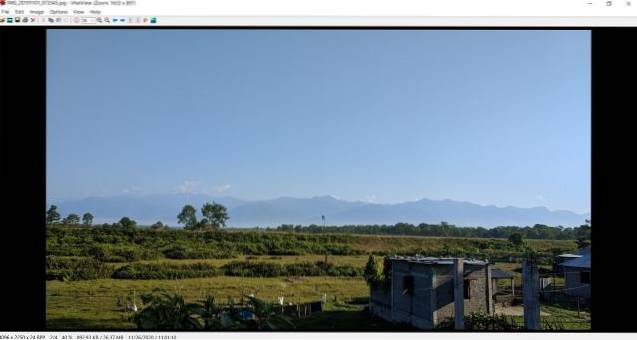
Además del rendimiento, admite innumerables formatos multimedia, tiene un editor de imágenes incorporado decente, puede convertir archivos multimedia, editar imágenes por lotes y mucho más. También puede hacer zoom en las imágenes y cambiar a diferentes imágenes con la barra de desplazamiento.
Básicamente, las funcionalidades son muy similar al visor de fotos de Windows anterior y obtendrá todas esas ventajas con IrfanView. Entonces, si está buscando el mejor visor de fotos para Windows 10, simplemente instale IrfanView y diga adiós al desastre que es la aplicación Microsoft Photos..
Pros
- Ardientemente rápido
- Editor de imágenes por lotes
- Desplácese para navegar
- Ligero
- Soporte de complementos
Contras
- La interfaz de usuario está fechada
Formatos de archivo: BMP, GIF, JPEG, JP2 y JPM (JPEG2000), PNG, TIFF, RAW, GIF, ECW, EMF, FSH, ICO, PCX, PBM, PDF, PGM, PPM, TGA, WebP, FLIF y mucho más.
Instalar IrfanView (gratis)
2. Visor de fotografías Pictureflect
Si bien IrfanView es ideal para obtener una vista previa rápida de las imágenes, su interfaz de usuario obsoleta no es adecuada para todos. Entonces, si desea un visor de fotos moderno para Windows 10 que sea construido en el marco de la UWP entonces Pictureflect Photo Viewer es su mejor opción. Es bastante rápido y minimalista, admite una gran cantidad de formatos de imagen como JPG, PNG, WEBP, RAW, DNG y más..

La mejor parte es que incluso admite GIF, lo que lo convierte en un visor de imágenes completo para Windows 10. Y si tiene un computadora con pantalla táctil con Windows 10 luego, simplemente puede tocar cerca de los bordes inferiores para los controles y la navegación. Eso es asombroso, ¿verdad? Hablando de las características, puede elegir su color de fondo, establecer intervalos de presentación de diapositivas, personalizar la configuración de zoom, mostrar información EXIF y mucho más.
Y si también desea editar funciones, puede comprar la aplicación y editar imágenes en la misma aplicación. Con todo, diría que para ver imágenes en Windows 10, Pictureflect Photo Viewer es una gran opción y debería darle una mirada seria..
Pros
- IU minimalista
- Construido en UWP
- Admite dispositivos con pantalla táctil Windows 10
- Muestra EXIF
Contras
- A veces es lento
Formatos de archivo: JPEG, PNG, GIF, HEIC, WebP, BMP, TIFF, AVIF, JPEG-XR, RAW, DNG, GIF, WebP y más
Instale Pictureflect Photo Viewer (gratis, ofrece compras dentro de la aplicación)
3. ImageGlass
Si está buscando algo como Irfanview, pero con una interfaz de usuario moderna, ImageGlass es un gran visor de fotos para Windows 10. Es un visor de fotos simple y de aspecto moderno sin campanas ni silbidos, pero el el rendimiento es muy superior a la aplicación nativa de Fotos de Microsoft.
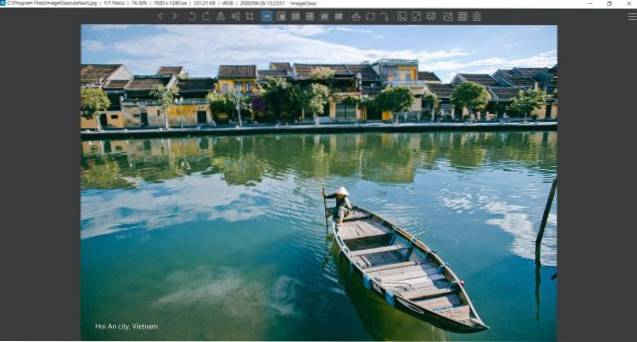
El tiempo de carga de la imagen es casi insignificante y obtiene una vista previa instantánea de las imágenes en el momento en que la abre.. Lo que me encanta de ImageGlass es el menú rápido en la parte superior de la imagen.. A diferencia de los menús anidados, tiene acceso rápido a todas las funciones importantes como rotación, zoom, impresión, etc. en la barra superior. Quieres rotar una imagen, simplemente haz clic en el botón rotar y ahí lo tienes.
En general, ImageGlass es un visor de imágenes increíble para Windows 10 y estoy seguro de que le encantará el salto de rendimiento de la aplicación nativa de Fotos. Si la interfaz de usuario de IrfanView no es adecuada para usted, definitivamente debería optar por ImageGlass. Déjame darte más buenas noticias. Los desarrolladores son crear ImageGlass en el marco de la UWP así que esperemos qué tan bien se desempeña.
Pros
- Rápido y rico en funciones
- Menús rápidos y accesibles
- Interfaz de usuario moderna
- Desarrollo activo
Contras
- No consciente de DPI
Formatos de archivo: ai, b64, bmp, bpg, cur, cut, dib, emf, eps, exif, exr, gif, hdr, heic, ico, jfif, jp2, jpe, jpeg, jpg, pbm, pcx, pgm, png, ppm, psd, svg y más.
Instalar ImageGlass (gratis)
4. Visor de fotos de Windows 7
Para muchos, el visor de fotos simple en Windows 7 era la mejor aplicación para ver imágenes. Fue rápido, eficiente y funcionó sin problemas. Si también desea la misma aplicación en Windows 10, entonces hay buenas noticias. Puede recuperar el antiguo visor de fotos de Windows 7 en Windows 10 fácilmente y sin muchas soluciones. En esta sección, compartiré algunos pasos sencillos para reemplazar la aplicación Fotos de Microsoft en Windows 10 con el Visor de fotos de Windows más antiguo. Así que sin más preámbulos, comencemos.
1. En primer lugar, descargar el archivo de registro para activar el antiguo visor de fotos de Windows desde aquí.
2. Ahora, abra el archivo de registro.. Buscará tu permiso, permítelo. Después de eso, le pedirá su permiso final antes de fusionar el archivo con su Registro. Haga clic en el botón "Sí".
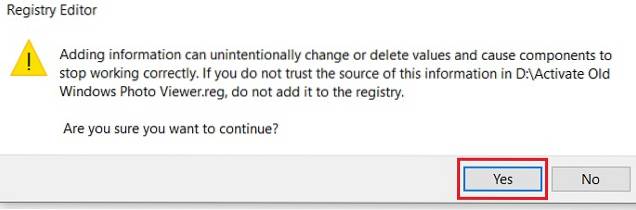
3. Ahora abra la Configuración de Windows presionando Ganar + yo llaves a la vez. Aquí, haga clic en "Aplicaciones".
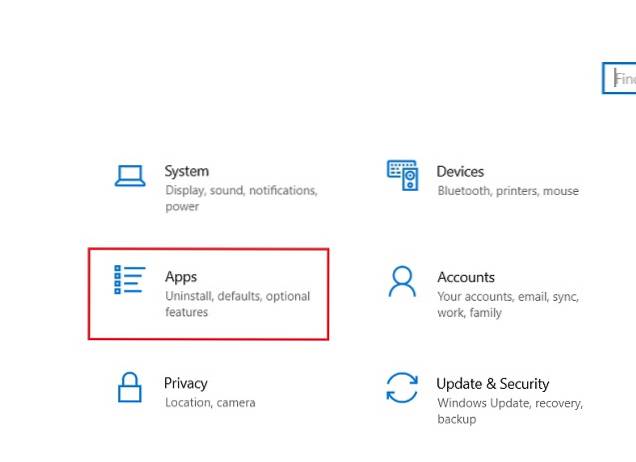
4. Siguiente, cambiar a la pestaña "Aplicaciones predeterminadas" en el panel izquierdo y cambie el visor de fotos predeterminado a "Visor de fotos de Windows".
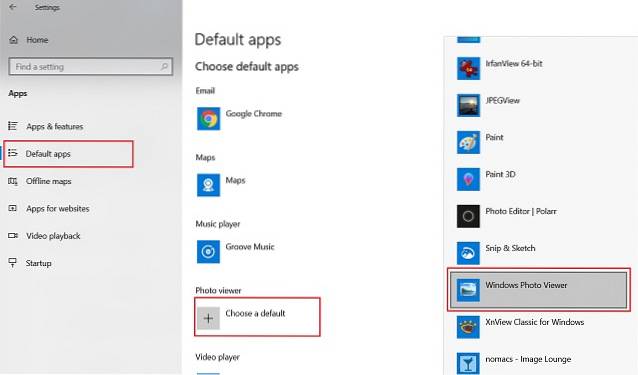
5. Ahora continúe y abra las imágenes. Usted encontrará el antiguo visor de fotos de Windows está de vuelta y las imágenes se cargan en poco tiempo. Disfrutar!
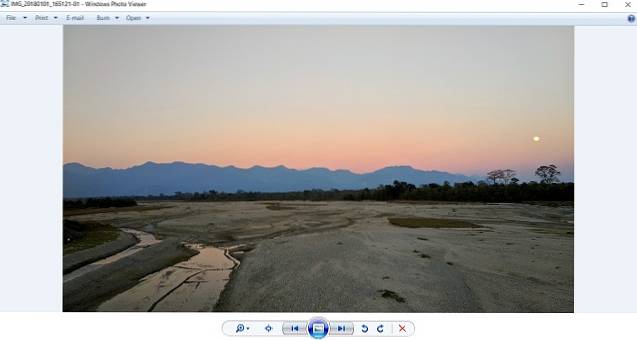
5. Visor de imágenes FastStone
Si eres alguien que siempre quiere ver las imágenes en modo de pantalla completa, FastStone Stone Viewer es la mejor aplicación para conseguir. Es bastante rápido, abre una variedad de formatos de imagen y le brinda una vista completa de la imagen en su totalidad.. Si eres un editor de fotos, la vista previa a pantalla completa puede ayudarte mucho en tener una idea clara de la imagen.
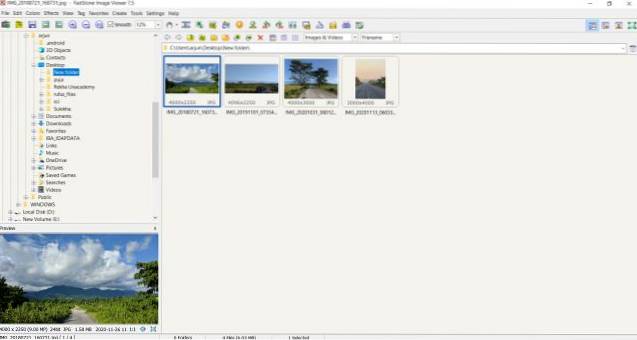
Esta aplicación está diseñada básicamente para usuarios que trabajan con imágenes durante todo el día. Además, también hay algunas opciones de edición que incluyen gestión del color, visualización de histograma, efectos cambiantes, etc. En general, FastStone Image Viewer es un poderoso visor de fotos para Windows 10 con un gran rendimiento. Y si eres fotógrafo o editor de imágenes, esta aplicación es muy recomendable..
Pros
- Vista de árbol para la gestión de fotografías
- Modo de pantalla completa
- Funciones de edición y gestión del color
- Admite una gran cantidad de formatos de imagen
Contras
- IU arcaica
Formatos de archivo: BMP, JPEG, JPEG 2000, GIF animado, PNG, PCX, PSD, EPS, TIFF, WMF, ICO, CUR y TGA) y formatos RAW populares de cámaras digitales (CR2, CR3, CRW, NEF, NRW, PEF, RAF, RWL , MRW, ORF, SRW, X3F, ARW, SR2, SRF, RW2 y DNG).
Instalar FastStone Image Viewer (gratis)
6. XnView
XnView es un visor de imágenes bastante popular en Windows 10. Lo que hace que XnView se destaque de otras aplicaciones es que puede manejar varias imágenes en una sola ventana con pestañas. Tener una ventanilla única para todas las imágenes activas hace que sea más fácil para los usuarios ver y navegar a todas las fotos al mismo tiempo..
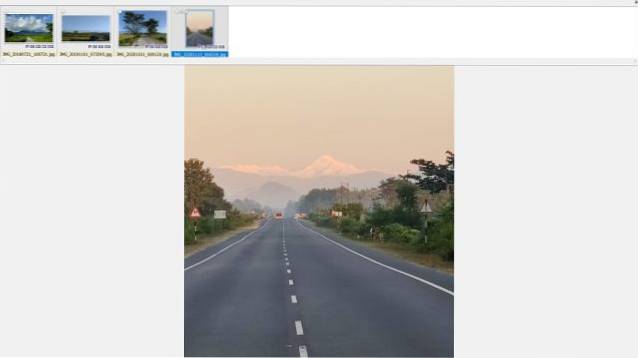
Por ejemplo, si desea comparar varias imágenes una al lado de la otra, puede organizar las imágenes en una sola ventana con la capacidad de obtener una vista previa de las imágenes en detalle.. Puede hacer zoom, cambiar la orientación, iniciar una presentación de diapositivas, todo dentro de una ventana. Encontré esta función realmente interesante y útil.
Sin duda, es uno de los mejores visores de imágenes en Windows 10 y te sorprenderá ver el rendimiento incluso mientras lidiar con múltiples imágenes. Entonces, para desglosar XnView por usted, si es alguien que se ocupa de varias imágenes a la vez, XnView es una excelente opción. Ve a por ello.
Pros
- IU con pestañas
- Maneja múltiples imágenes a la vez
- Cambie la orientación, comience una presentación de diapositivas con un clic
- Muy rápido
Contras
- Sin edición básica
Formatos de archivo: JPEG, TIFF, PNG, GIF, WEBP, PSD, JPEG2000, OpenEXR, cámara RAW, HEIC, PDF, DNG, CR2 y más.
Instalar XnView (gratis)
7. HoneyView
HoneyView es un visor de fotos simple y liviano para Windows 10. No le apetece una lista larga de características como otras aplicaciones en esta lista, pero proporciona una interfaz mínima con un rendimiento estable. La carga de imágenes es bastante rápida y no encontrará ningún tipo de problema de retraso. Además, la aplicación tiene todas las funciones básicas como recorte, rotación, presentación de diapositivas, etc..
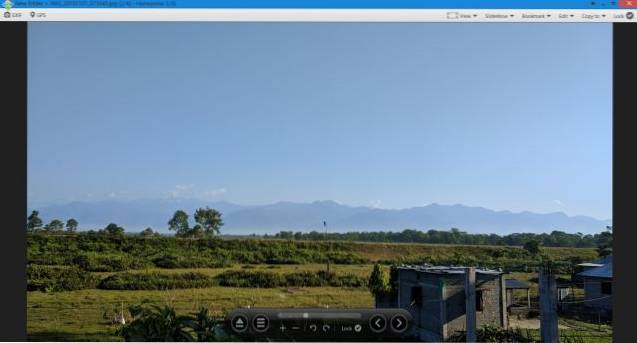
Además, hay dos cosas que más me gustaron y esas son marcadores y portapapeles de imágenes. Puede marcar una imagen y encontrarla rápidamente siempre que esté examinando fotos en su PC. Además, puede copiar varias imágenes en el portapapeles y pegarlas en carpetas predefinidas..
Entonces, para concluir, si está buscando un visor de fotos simple de Windows 10, HoneyView es una aplicación increíble. Es un tipo de simple pero funcional y muy estable. Además, si no desea ningún truco de registro, esto es lo más cerca que puede llegar al visor de fotos de Windows anterior..
Pros
- IU mínima
- Menú de un clic de la barra inferior
- Muy similar al antiguo visor de fotos de Windows
- Fácil de usar
Contras
- Sin campanas y silbidos
Formatos de archivo: BMP, JPG, GIF, PNG, PSD, DDS, JXR, WebP, J2K, JP2, TGA, TIFF, PCX, PNM, PPM, ZIP, RAR, 7Z, LZH, TAR, ALZ y EGG.
Instalar HoneyView (gratis)
8. Nomacs
Nomacs es un aplicación de visualización de fotos de código abierto y es bastante bueno, tanto en términos de rendimiento como de interfaz de usuario. Hablando de lo primero, la carga de fotos es muy rápida y eficiente. La vista previa de la imagen es casi instantánea y no hay tartamudeo ni retraso al abrir varias imágenes. Al llegar a la interfaz, tiene un aspecto estándar de un visor de imágenes con una pizca de editor de imágenes incorporado.
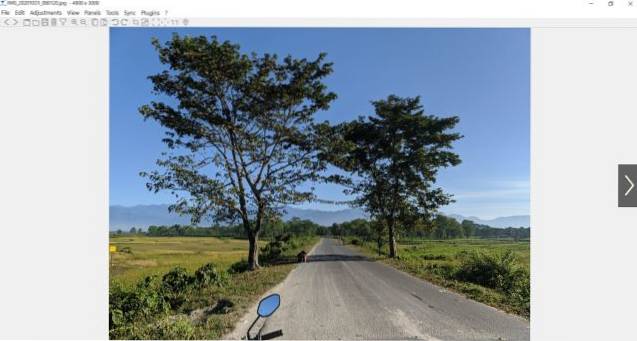
Hay funciones básicas como zoom, recorte, impresión, etc. Sin embargo, debajo, también tiene un editor de imágenes incorporado que es bastante rico en funciones. Puede enfocar imágenes, procesar por lotes, administrar la opacidad y mucho más. En resumen, si está buscando un visor de fotos en Windows 10 que también le brinde algunas funciones de edición, Nomacs es la mejor opción para usted..
Pros
- De código abierto y gratuito
- UI limpia
- Edición básica disponible
- Muy ligero
Contras
- La navegación es una molestia
Formatos de archivo: TIF, JPEG, JPEG 2000, WebP, RAW (dng), TIFF, PNG y más.
Instalar Nomacs (gratis)
9. JPEGView
JPEGView es la más ligera de todas las aplicaciones mencionadas en esta lista con una huella de solo 2 MB. Al principio, es una aplicación de visualización de fotos muy simple con soporte para JPEG, PNG, BMP, GIF, y algunos otros formatos multimedia. De forma predeterminada, JPEGView abre las imágenes en modo de pantalla completa, pero también puede cambiarlo al modo de ventana. Ofrece algunas funciones como corrección de color, navegación rápida, mejoras de fotos, etc. dentro de la aplicación..
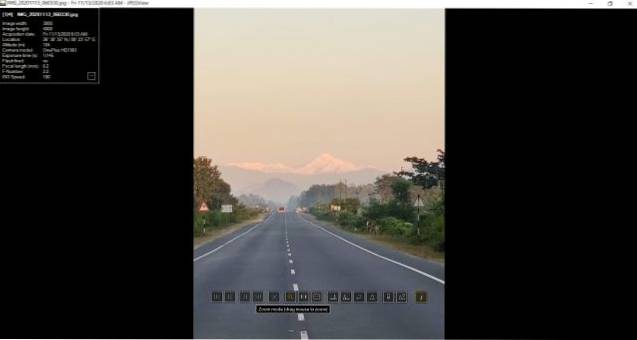
También obtiene funciones básicas que incluyen rotación, presentación de diapositivas, acceso rápido a datos EXIF, etc.. En general, me gusta JPEGView por su tamaño reducido y buen rendimiento sin ahogar la CPU. Por lo tanto, si está utilizando una PC con Windows 10 de gama baja y está buscando un visor de imágenes, JPEGView puede ser una gran aplicación. Definitivamente deberías echarle un vistazo.
Pros
- Rápido para abrir imágenes
- Pequeña huella
- Muestra información EXIF
- Botones de acción de un clic
Contras
- Vista de pantalla completa por defecto
Formatos de archivo: JPEG, BMP, PNG, WEBP, TGA, GIF, TIFF y más.
Instalar JPEGView (gratis)
10. 123 Visor de fotos
123 Photo Viewer es nuestro visor de fotos final para Windows 10 en esta lista. Tiene un nombre genérico, pero está bien diseñado y es muy capaz en términos de conjunto de funciones. A diferencia de las aplicaciones Win32 (IrfanView, FastStone, etc.) que se basan en la API de Windows anterior, 123 PhotoViewer es una aplicación para UWP moderna similar a Pictureflect. La interfaz se basa en el lenguaje de diseño Fluent, por lo que va bastante bien con la estética general de Windows 10..
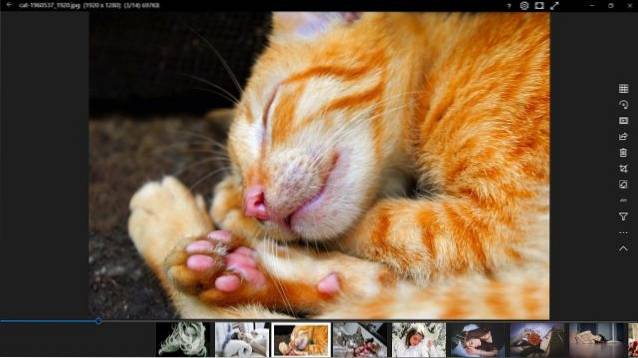
Aparte de eso, hay algunos atajos útiles para navegar a través de las fotos sin problemas. Puede pasar rápidamente al modo de pantalla completa presionando la tecla "F", eliminar fotos sin confirmación y más. Sin embargo, la mejor parte de 123 Photo Viewer es que es compatible con laptops con pantalla táctil con Windows 10. No tiene que hacer clic en los botones para moverse hacia adelante y hacia atrás entre imágenes.
En su lugar, simplemente toque en cualquier lado y obtenga una vista previa de las fotos cómodamente. Sin mencionar que también hay soporte para Live Photos de Apple (Formato LIVP) así que eso es genial. La única desventaja es que es un poco más lento en comparación con otros visores de imágenes. Con todo, 123 Photo Viewer es un visor de fotos repleto de funciones para Windows 10 y puedes probarlo.
Pros
- Aplicación basada en UWP
- Compatible con pantalla táctil
- Biblioteca de imágenes
- Soporte LIVP
Contras
- Un poco más lento para responder
Formatos de archivo: JPG, GIF, PNG, WEBP, PSD, SVG y más.
Instalar 123 Photo Viewer (gratis, ofrece compras dentro de la aplicación)
Preguntas frecuentes
P. ¿Existe un visor de fotos mejor para Windows 10??
Sí, hay muchos visores de fotos de terceros para Windows 10 que son mejores que los nativos de Microsoft Photos. Puede encontrar las mejores alternativas a Microsoft Photos en nuestro artículo vinculado.
P. ¿Qué es el visor de fotos predeterminado para Windows 10??
Microsoft Photos es el visor de fotos predeterminado en Windows 10.
P. ¿Cuál es el mejor visor de imágenes gratuito??
IrfanView e ImageGlass son dos excelentes visores de imágenes en Windows 10 que son gratuitos, tienen un rendimiento excelente y ofrecen toneladas de funciones. Si está buscando algo moderno, le recomendaría Pictureflect, que se basa en UWP y es gratuito para ver imágenes..
P. ¿Cómo veo fotos en Windows 10??
Puede ver fotos en Windows 10 haciendo doble clic en la imagen. También puede seleccionar la imagen y presionar enter para abrir la foto. En caso de que no tenga un visor de fotos en su PC con Windows 10, puede descargar cualquiera de los programas de la lista anterior y ver imágenes desde allí..
P ¿Por qué no puedo ver mis fotos en Windows 10??
Si no puede ver sus fotos en Windows 10, es probable que se deba a dos razones. La aplicación Fotos preinstalada se eliminó por algún motivo o el formato de imagen no es compatible.
En el primer caso, puede recuperarlo instalando la aplicación desde Microsoft Store (gratis). Si la aplicación nativa no es compatible con el formato de imagen en particular, puede probar otros visores de fotos de nuestra lista anterior.
P. ¿Qué sucedió con el Visor de fotos de Windows en Windows 10??
El Visor de fotos de Windows que estaba disponible en Windows 7 ha quedado obsoleto debido a formatos de imagen no compatibles y reproducción de color incorrecta. En Windows 10, ha sido reemplazado por Microsoft Photos. Sin embargo, puede recuperar Windows Photo Viewer en Windows 10 siguiendo nuestro tutorial vinculado.
P. ¿Qué programa abre archivos JPG en Windows 10??
Casi todos los visores de fotos pueden abrir archivos JPG, ya que es el tipo de archivo más común para procesar y previsualizar imágenes. Puedes empezar con IrfanView.
Elija el mejor visor de fotos para Windows 10
Así que estas son nuestras elecciones para el mejor visor de fotos para Windows 10. Si bien Microsoft Photos está bien, en mi experiencia, ha sido bastante lento para abrir imágenes. Entonces, si está buscando visores de imágenes de terceros para Windows 10, definitivamente encontrará un programa adecuado en esta lista. En caso de que esté buscando las mejores aplicaciones de Windows 10, consulte nuestro artículo vinculado. De todos modos, eso es todo de nosotros. Si tiene alguna pregunta, comente a continuación y háganoslo saber.
 Gadgetshowto
Gadgetshowto
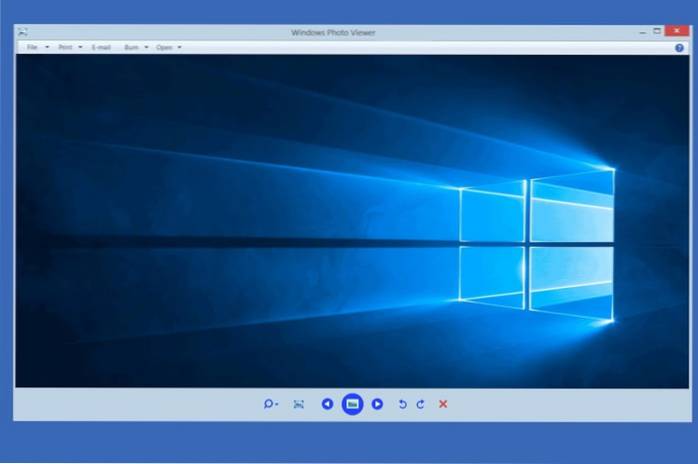
![Felices fiestas Doodle de Google en acción [Video]](https://gadgetshowto.com/storage/img/images/happy-holidays-google-doodle-in-action-[video].jpg)
